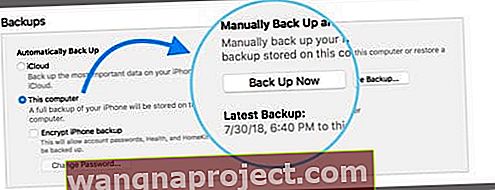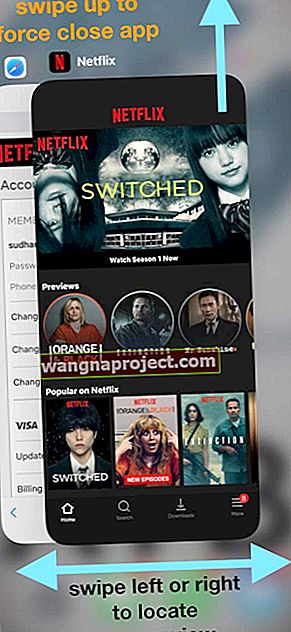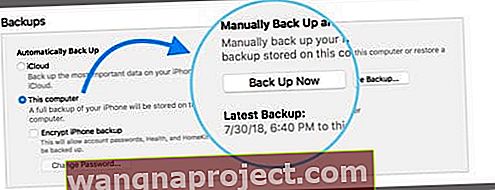Je li vaš iPad smrznut, zamrzava li se ili je zaključan? Otkrivanje da vaš iPad ne reagira ni na jedan dodir na zaslonu?
iPads povremeno prestaju reagirati iz različitih razloga, što je često frustrirajuće, pogotovo ako ste usred nečega važnog.
Ako se vaš iPad i dalje smrzava, isprobajte neke od ovih brzih savjeta i provjerite jesu li riješili vaše probleme
- Ponovo pokrenite ili prisilno ponovno pokrenite iPad
- Stavite na punjač i dopustite iPadu da se puni, bez ikakve upotrebe, najmanje 1 sat
- Zatvorite sve otvorene aplikacije i ponovo pokrenite
- Poništi sve postavke
- Vratite iPad
povezani članci
- iPad se ne uključuje? Kako popraviti mrtvi uređaj
- Koristite način oporavka ili način DFU na iOS-u
- Rješavanje problema s iPadom, Kako riješiti probleme s iPadom
- Prazan početni zaslon na iPadu ili iPhoneu
- Vraćanje vašeg iPhonea
iPad zamrznuti savjet br. 1: Ponovo pokrenite
Pokušajte ponovo pokrenuti iPad. Da biste to učinili, jednostavno pritisnite i držite gumb za spavanje / buđenje kada se iPad zamrzne dok se na ekranu ne pojavi crveni klizač. Pomaknite klizač da pokrenete postupak isključivanja. 
Da biste se ponovno uključili, pritisnite i držite tipku Sleep / Wake dok se ne pojavi logotip Apple.
Koristite li iOS 11+?
- Za ljude koji koriste iOS 11 i novije verzije postoji još jedan način za isključivanje pomoću softverske naredbe.
- Idite na Postavke> Općenito
- Pomaknite se do kraja i odaberite Isključi

- Gurnite za isključivanje
iPad zamrznuti savjet br. 2: Prisilno resetiranje
Ako prvi savjet nije uspio ili se vaš iPad i dalje smrzava, pokušajte resetirati iPad - koji se naziva i tvrdo ponovno pokretanje ili prisilno ponovno pokretanje.
Da biste prisilno ponovno pokrenuli smrznuti iPad ili iPhone uređaj:
- Na iPhoneu 8, iPhoneu X serije ili iPadu bez gumba Početna: Pritisnite i brzo otpustite gumb za pojačavanje, a zatim pritisnite i otpustite glasnoću. Zatim držite gumb za napajanje sa strane ili na vrhu uređaja dok se ne pojavi Appleov logotip

- Na iPhoneu 7 ili iPhone 7 Plus: Pritisnite i držite tipke za spavanje / buđenje i smanjenje glasnoće najmanje dvadeset sekundi dok ne vidite Appleov logotip
- Na iPhoneu 6s i starijim verzijama, iPad s gumbom Home ili iPod Touch: Pritisnite i držite tipke za spavanje / buđenje i početnu tipku najmanje dvadeset sekundi, sve dok ne vidite Appleov logotip

Neki od naših čitatelja spomenuli su da su za obavljanje savjeta br. 2 na starijim modelima iPhonea ili iPada morali pritisnuti dvije tipke oko 30 sekundi.
Dakle, ako prvi put ne uspije i vaš je iPad i dalje zaključan, pokušajte ponovno s zadržavanjem od 30 sekundi.
Gumb za početnu stranicu ne radi?
- Pričekajte dok se baterija potpuno ne isprazni, a zatim je priključite za ponovno pokretanje
- Ili ponovno pokrenite pomoću pomoćnog dodira za gumb virtualne kuće
iPad smrznuti savjet br. 3: Napuni
Ako gornji savjeti ne pomognu, problem bi mogao biti u tome što je baterija potpuno ispražnjena. Priključite ga na neko vrijeme u zidnu utičnicu i provjerite drži li vaša baterija napunjena. 
Napominjemo da može proći do 20 minuta punjenja prije nego što se iPad pokrene.
U idealnom slučaju priključite svoj uređaj i pustite da se puni najmanje jedan sat!
Ne vidite zaslon za punjenje? 
- Ako u roku od jednog sata na zaslonu ne vidite ikonu za punjenje ili na zaslonu za povezivanje s napajanjem, provjerite priključak za punjenje na iPadu, USB kabel i adapter za napajanje
- Pazite da je sve čvrsto priključeno, bez smeća i da nije oštećeno
- Isprobajte drugi kabel ili adapter za napajanje
iPad zamrznuti savjet br. 4: Zatvorite aplikacije (ako je moguće)
Još jedan savjet koji često radi je zatvaranje svih otvorenih aplikacija, a zatim ponovno pokretanje.
Kako zatvoriti aplikacije na iOS uređajima: iPhone, iPad ili iPod Touch
- Dvostruko pritisnite gumb Home ili prijeđite prstom prema gore prema traci Gest Home
- Ova bi radnja trebala otvoriti prebacivač aplikacija

- Ova bi radnja trebala otvoriti prebacivač aplikacija
- Prijeđite prstom prema gore, s vrha zaslona, sve preglede aplikacija dok ne vidite samo svoj početni zaslon
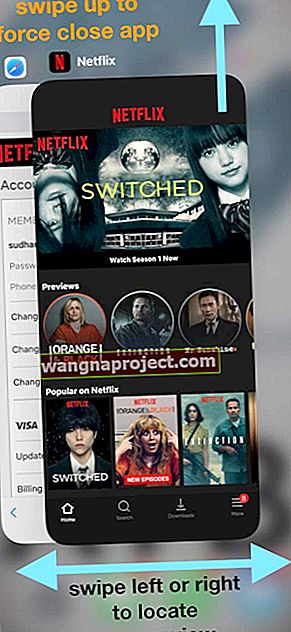
- Ponovo pokrenite uređaj
iPad zamrznuti savjet br. 5: resetiranje postavki (ako je moguće)
Ponekad se sprečava slučajna postavka, pa vratimo sve te postavke natrag na tvorničke postavke.
Kako resetirati sve postavke na iPadu
- To je obično krajnje utočište jer vraća sve vaše personalizirane značajke na tvorničke postavke
- Idite na Postavke> Općenito> Poništi> Poništi sve

- Ovo se vraća na zadane postavke svega u Postavkama, uključujući obavijesti, upozorenja, svjetlinu i postavke sata, poput alarma za buđenje
- Vraćanjem svih postavki na tvorničke postavke vraćaju se sve vaše personalizirane i prilagođene značajke poput pozadina i postavki pristupačnosti.
- Izvođenje ove radnje ne utječe na podatke o vašim osobnim uređajima, uključujući fotografije, tekstove, dokumente i druge datoteke
- Morate ponovo konfigurirati ove postavke nakon što se vaš iPhone ili iDevice ponovno pokrenu
Nema vremena? Pogledajte naše video savjete za popravljanje smrznutog iPada!

Stalni problemi
Ako i dalje imate problema sa zamrzavanjem iPada, pokušajte povezati uređaj s računalom i pokrenite iTunes. Zatim odaberite Vrati .
To može izbrisati neke novije stavke spremljene na vaš iPad koje još niste sinkronizirali s oblakom, ali spriječit će i smrzavanje iPada.
Ako se problemi nastave, možda ćete trebati koristiti iOS oporavak ili DFU način.
Natrag gore!
Nakon što vratite iPad u radno stanje, dobra je ideja napraviti sigurnosnu kopiju.
Za izradu sigurnosne kopije iPada na iCloud
- Idite na Postavke> Profil Apple ID-a
- Dodirnite iCloud> Sigurnosna kopija iCloud> Izradi sigurnosnu kopiju sada

Za izradu sigurnosne kopije iPada pomoću iTunesa
- Spojite iPad s računalom i otvorite iTunes
- Dodirnite ikonu uređaja iPad blizu u gornjem lijevom kutu
- Odaberite Sažetak
- U odjeljku Sigurnosne kopije odaberite Ovo računalo i Napravite sigurnosnu kopiju sada